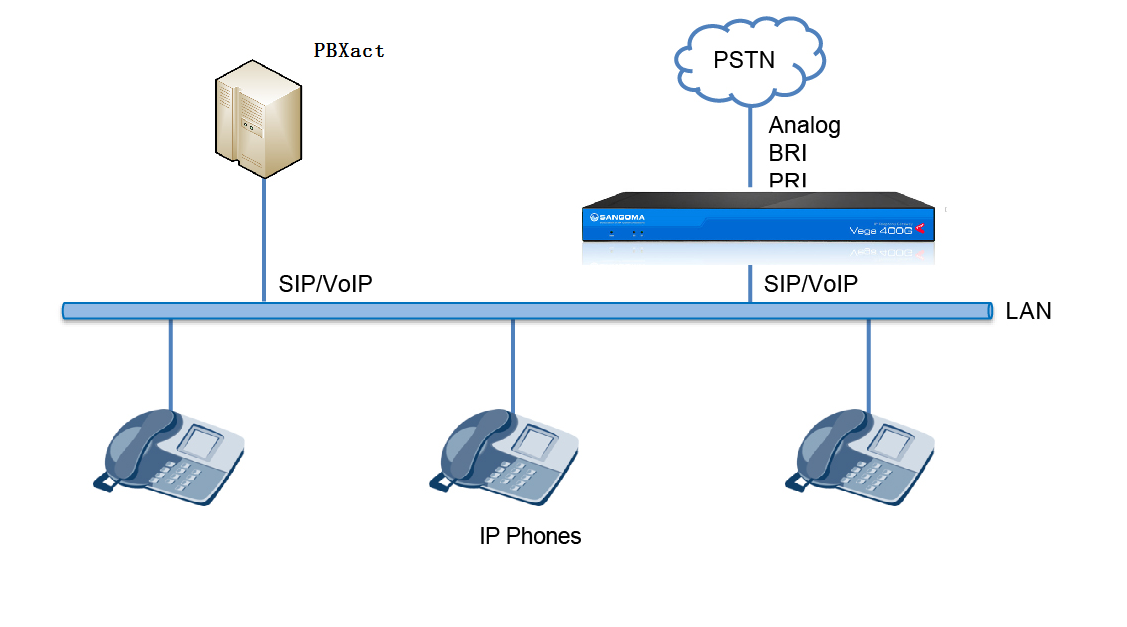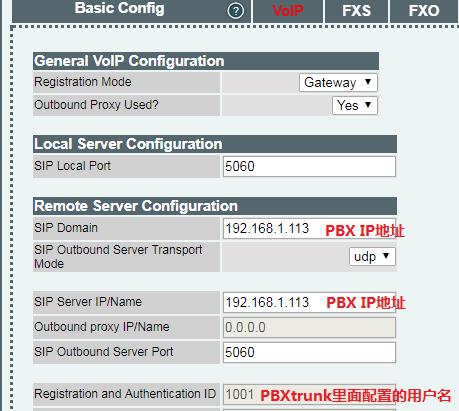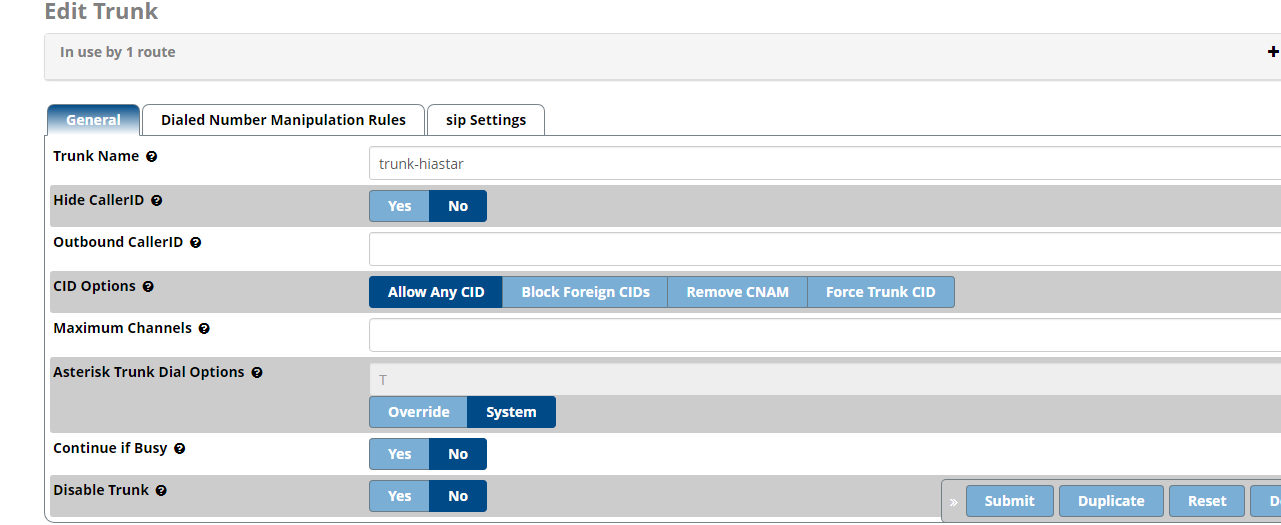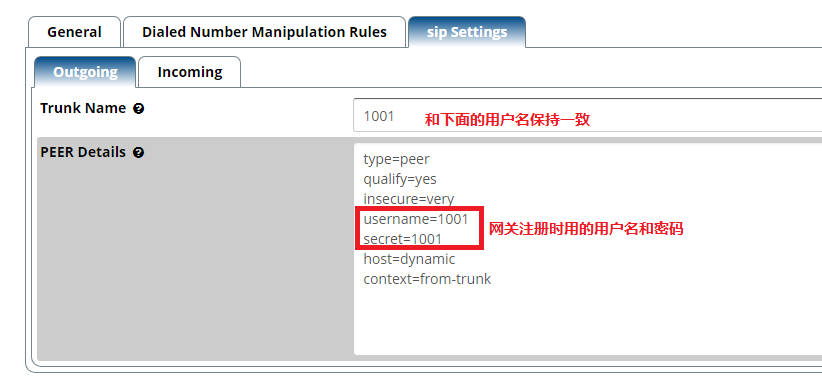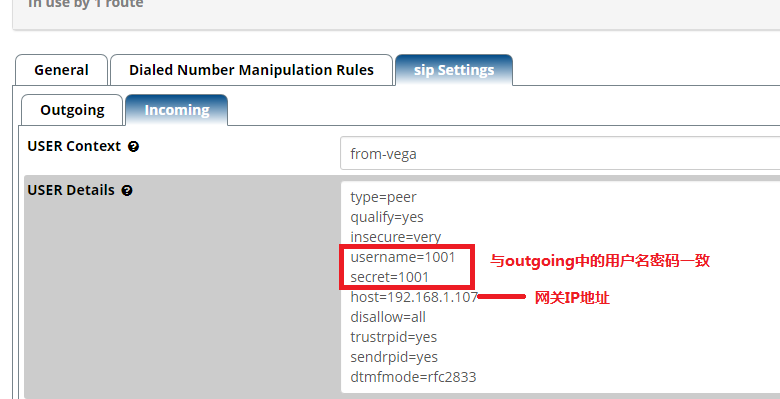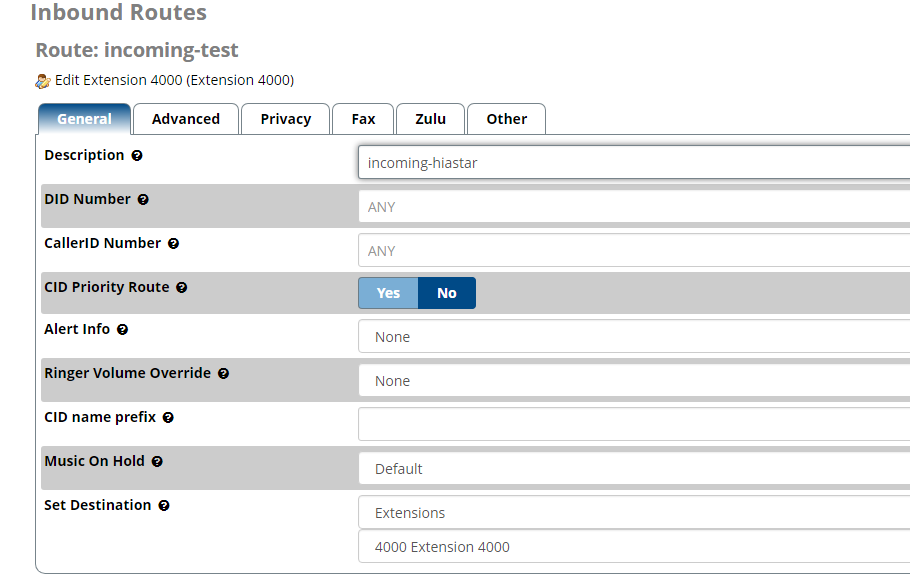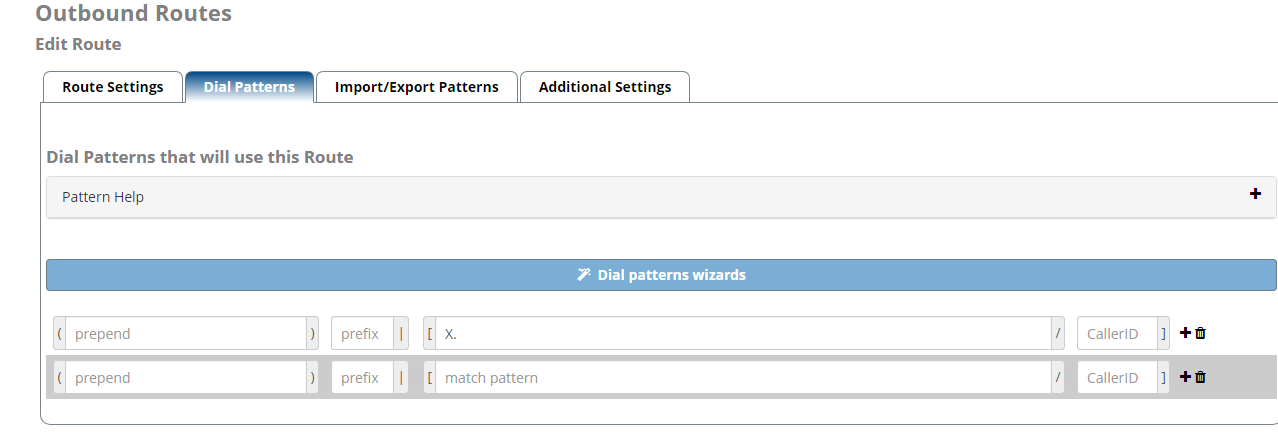PBXact与Vega网关对接
PBXact与Vega网关对接
配置环境:PBXact uc 40、vega 50G.
测试内容:PBXact与vega网关通过SIP对接,实现正常的呼入呼出。
拓扑图
网关对接配置
PBXact配置
PBXact新系统指南
查看ip地址
通过接入显示器和键盘,来确定PBXact的IP地址。所有PBXactUC设备都是DHCP自动获取。默认root密码为sangoma。登录系统后输入ifconfig查看IP地址。
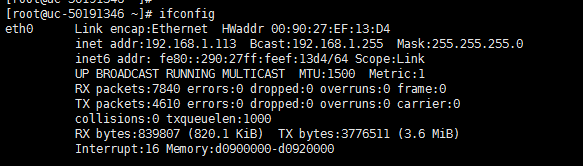
登录PBXact GUI
将PBXact系统的IP地址和端口号2001输入到与PBXact系统同一网段的web浏览器(例如 http://192.168.1.113:2001 将192.168.1.113改为自己的PBXact的IP地址)。初次登陆会提示创建用户和密码。
配置语言、时区和电子邮件
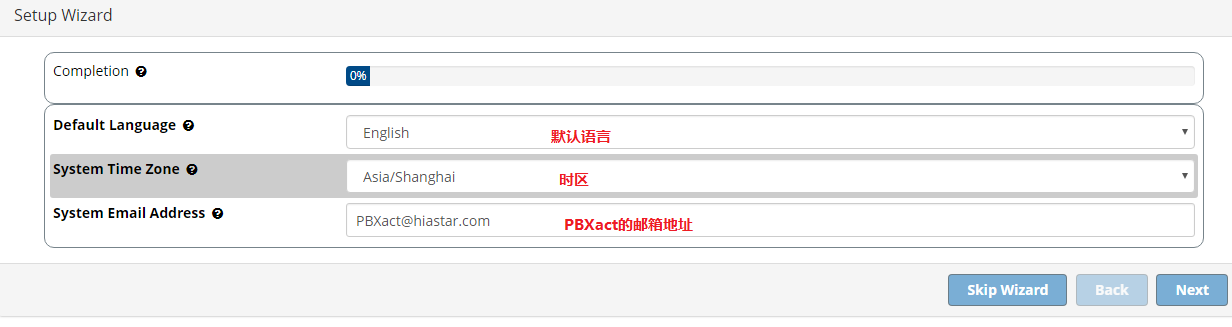
创建分机
这里为批量创建分机,分机号基于起始分机连续顺序。创建分机的数量不能超过PBX用户数量的最大值。
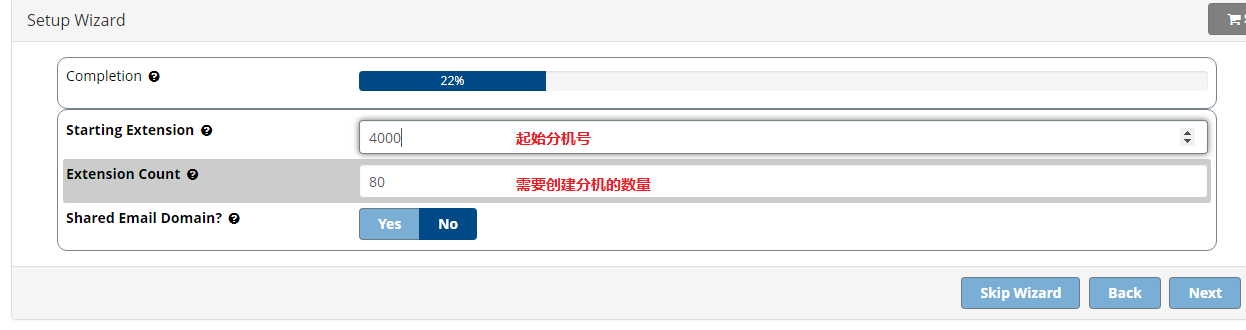
Extension Customization
这里可以修改每个分机的名字、邮箱、语音邮箱密码、是否为管理员、DID号码。
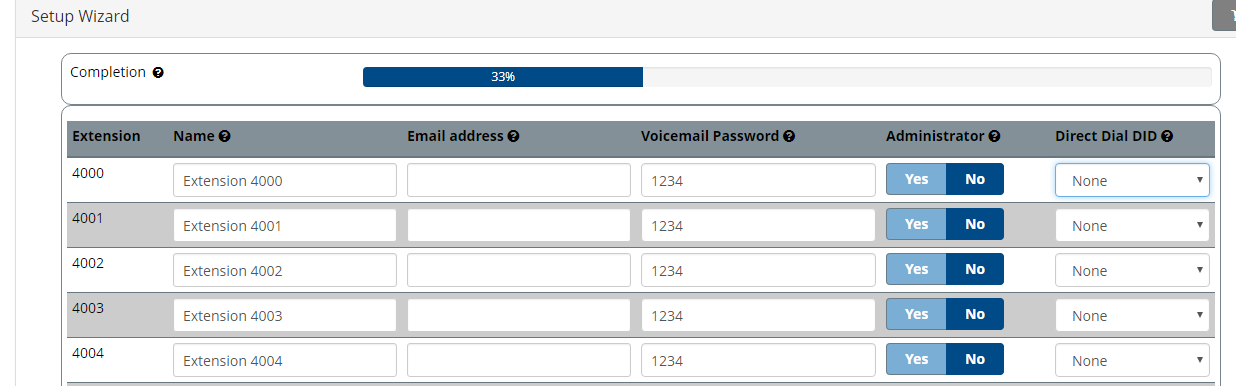
配置静态IP
Modules-system admin-Network settings
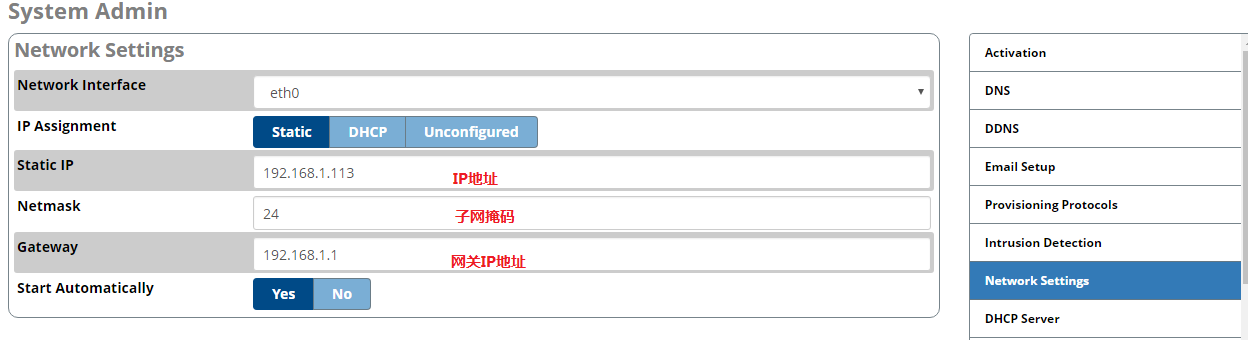
系统初始化
注:初始化之前需先查看本机的Deployment ID,系统安装完后需要通过这个号码来激活。
Modules--System admin—Activation
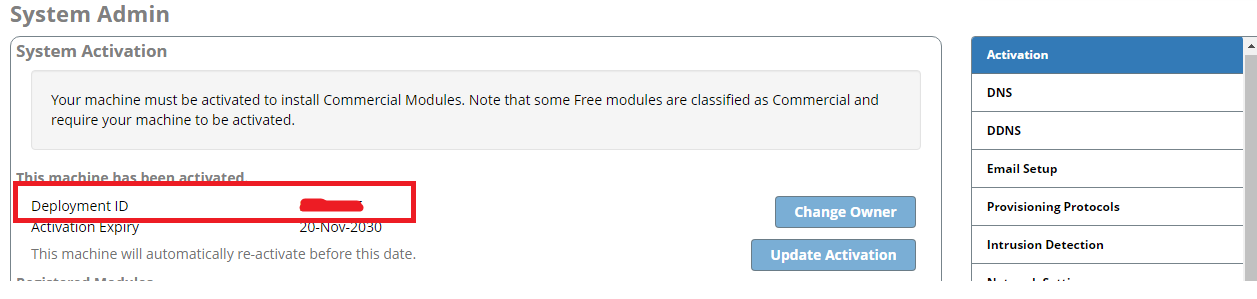
将U盘插入正面的USB接口,开机后将BOOT设置成U盘引导。
从U盘启动后会提示安装PBX,选择asterisk 13 完整安装Full Install

网络接口选择,选择双绞线(网线)插入的以太网接口。
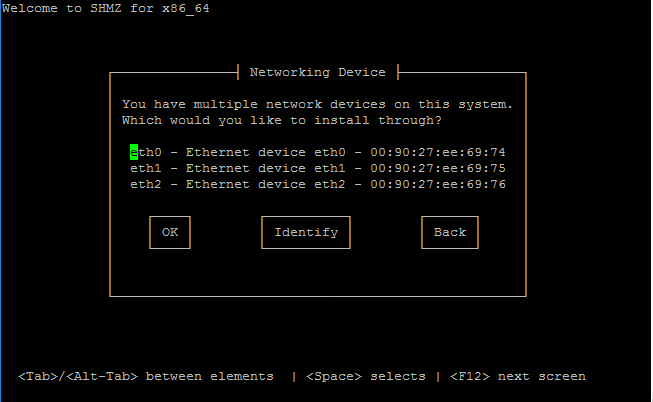
网络配置,默认是DHCP,不需要修改可直接选择OK。如果需要改成静态IP地址,将光标移至Manual configuration按一下空格键,手动配置IP地址。
[[文件: 网络接口配置.png ]]
选择时区,选号后直接OK。
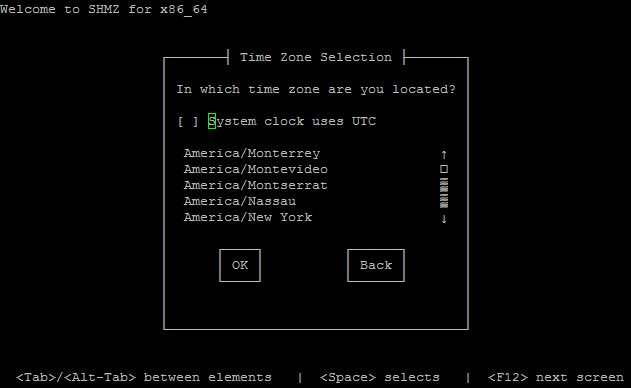
设置root密码
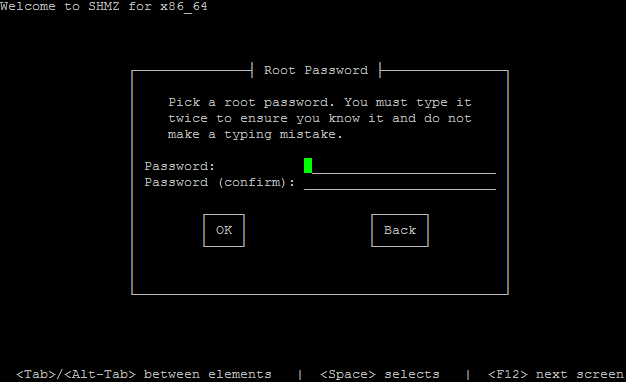
安装过程大概需要20-40分钟。不要将U盘拔掉、不要关闭系统电源。
完成后设备将自动重启。所有安装完成后,将U盘拔出,否则系统重启后将继续用U盘引导开机。
重新激活设备
将后面的数字替换成自己的deployment ID
Fwconsole sa a <deployment ID>

输入以下命令验证系统是否完全
fwconsole sa eol

FreePBX GUI忘记用户名或密码
fwconsole unlock +PHP session ID 命令解锁FreePBX的GUI登录,如果忘记用户名或密码可以通过这样登录FreePBX.具体步骤如下:
第一步:在浏览器中输入FreePBX IP地址到登录界面。
第二步:按“ctrl a”会看见左边显示的文字。这就是用户唯一的PHP session ID,将其复制。
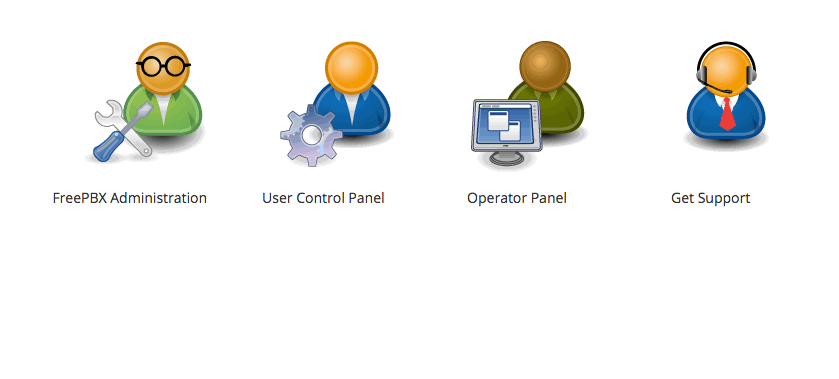
第三步:进入linux命令行界面,输入fwconsole unlock +上一步所复制的PHP session ID。

第四步:第三步完成后刷新浏览器页面,会自动根据PHP session ID登录FreePBX。进去后可以修改或添加管理员用户。